Publicité
 GRUB ou GRand Unified Bootloader est le chargeur de démarrage couramment installé par les distributions Linux sur votre disque dur. GRUB est responsable de vous montrer le menu qui vous permet de choisir le système d'exploitation dans lequel vous souhaitez démarrer et vous permet également de modifier et de contrôler les options de démarrage.
GRUB ou GRand Unified Bootloader est le chargeur de démarrage couramment installé par les distributions Linux sur votre disque dur. GRUB est responsable de vous montrer le menu qui vous permet de choisir le système d'exploitation dans lequel vous souhaitez démarrer et vous permet également de modifier et de contrôler les options de démarrage.
D'excellents pouvoirs entre de bonnes mains, mais comme vous le savez probablement "avec de grands pouvoirs viennent de grandes responsabilités", donc GRUB vous permet de verrouiller certaines fonctionnalités et entrées de démarrage pour permettre uniquement aux utilisateurs prévus à travers.
Lorsque l'on parle de sécurité dans les systèmes informatiques, il faut souvent analyser la situation dans laquelle on se trouve et choisir les options appropriées. Si des pirates informatiques ont un accès physique à votre système informatique, les mesures de sécurité GRUB ne dureront pas une seconde (pratiquement rien ne ferait). Dans une telle situation, votre meilleur pari est de garder le disque dur crypté, ou si votre disque dur peut être protégé par mot de passe, utilisez cette option.
Cependant, la majorité d'entre nous n'a pas à se soucier des pirates avec un accès physique autant que nos parents et amis peu avertis en informatique qui tripotent avec le système. C'est pour cela que nous avons les mots de passe de connexion (ils ne sont pas suffisamment sécurisés pour les pirates, croyez-moi!), Et c'est la situation où vous seriez sage d'utiliser les fonctionnalités de sécurité de GRUB.
Il est également recommandé de protéger par mot de passe les entrées du mode de récupération, car elles peuvent être utilisées par n'importe quel utilisateur pour obtenir un accès root.
Les fonctions de sécurité de GRUB vous permettent de verrouiller l'édition des options de démarrage accessibles en appuyant sur la touche «e» et elles vous permettent de protéger par mot de passe les entrées de démarrage sélectionnées ou toutes.
Suivez les étapes ci-dessous pour voir comment protéger par mot de passe les entrées GRUB:
- Allumez le terminal. Type ver et appuyez sur Entrée. L'invite se changerait en quelque chose comme «grub>».
- Entrer md5crypt à l'invite GRUB. Tapez le mot de passe lorsque vous y êtes invité et appuyez sur Entrée. La commande vous renverra votre mot de passe crypté en tant que hachage md5. Vous en aurez besoin, alors notez-le ou copiez-le dans le presse-papiers.
- Maintenant, nous devons modifier le /boot/grub/menu.lst fichier. Il est conseillé de faire une sauvegarde du fichier avant de le modifier en cas de problème.
- Entrez dans la ligne mot de passe –md5 avant la ligne qui se lit comme suit: "BEGIN AUTOMAGIC KERNEL LIST" (en fait, il doit juste précéder l'une des entrées du menu de démarrage, vous pouvez donc l'écrire n'importe où tant qu'il est devant eux).
- Si vous enregistrez le fichier à ce moment sans autres modifications, vous auriez verrouillé l'édition interactive dans GRUB. L'administrateur ou dans ce cas, vous devrez appuyer sur la touche «p» et entrer le mot de passe correct pour accéder à ces options avancées.
- Si, en outre, vous souhaitez verrouiller des entrées de menu spécifiques afin que toute personne ne connaissant pas le mot de passe correct ne puisse pas démarrer sur ce système d'exploitation, vous devez ajouter le mot fermer à clé tout seul sur une ligne distincte juste après la spécification du titre pour chaque entrée du menu.
- La prochaine fois que quelqu'un essaiera de sélectionner l'entrée de menu verrouillée, il / elle devra saisir un mot de passe avant de pouvoir démarrer sur le système d'exploitation correspondant.
- Pour verrouiller les entrées du mode de récupération, il est préférable de changer la ligne lockalternative = false à lockalternative = true. Cela verrouillera également toutes les futures entrées du mode de récupération même si vous mettez à jour le noyau.
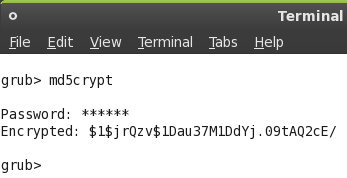
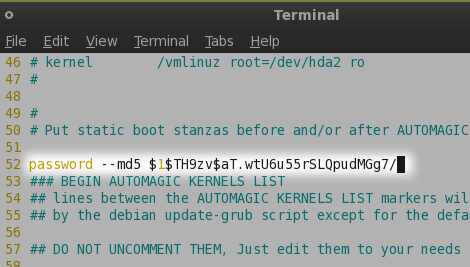
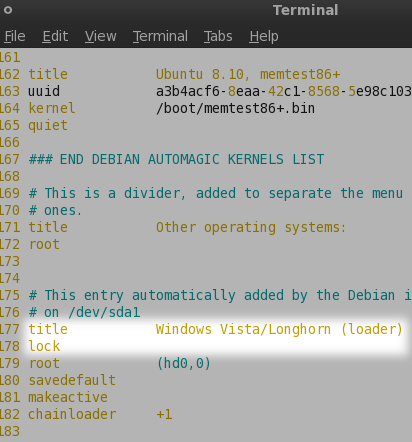
Quelles fonctionnalités de sécurité utilisez-vous pour sécuriser votre système? Avez-vous chiffré votre disque dur? Ou utilisez-vous un mot de passe BIOS? Faites le nous savoir dans les commentaires. Consultez également comment ajouter un arrière-plan personnalisé au menu GRUB Comment créer une image de démarrage personnalisée pour GRUB Lire la suite
En savoir plus sur: Écran de démarrage, Chiffrement, GRUB Bootloader, Mot de passe, Ubuntu.
hotgeek
24 décembre 2014 à 15h08
Cela ne fonctionne pas si vous avez une machine à double démarrage avec EFI activé.
Réponsesensiguard
15 octobre 2009 à 4 h 57
Merci de partager avec nous .très informatif et intéressant... continuez à poster: D
RéponseJacques le 1er
6 octobre 2009 à 10 h 56 min
Deux commentaires:
1. Varun Kashyap, l'auteur, a clairement indiqué que c'était pour empêcher les futurs gourous de la famille et des amis de jouer là où vous ne voulez pas. Ce n'est certainement pas pour empêcher un pirate bien informé d'entrer.
2.Il a également indiqué assez clairement de faire des sauvegardes intelligentes avant de commencer.Bon travail...
Réponse-
delhi
9 avril 2009 à 00h48
monsieur, je suis confronté à un problème. si je démarre, j'obtiendrai un message d'erreur
comme l'erreur 32: doit être authentifié
Appuyez sur n'importe quelle touche pour continuer...Réponsevickey
28 mai 2009 à 7 h 29 min
Vérifiez le mot de passe que vous avez entré. Je pense que l'erreur représente cela.
Réponse
-
hydtech
23 février 2009 à 14 h 29
hmm, que faire si quelqu'un parvient à contourner ou à remplacer le chargeur de démarrage Grub? alors le verrouillage par mot de passe n'aurait plus d'importance.
Réponse-
JBu92
27 février 2009 à 17h39
En fait, c'est beaucoup plus simple que cela, vous pouvez simplement appuyer sur e (je pense que c'est w, selon celui qui vous permet de modifier les options de démarrage) et supprimer la ligne de mot de passe. J'aurais aimé savoir AVANT de gâcher mon hachage md5 (j'ai oublié le $, lol).
RéponseJBu92
6 mars 2009 à 9 h 14
Cela fonctionne si vous mettez le mot de passe sur chaque entrée individuelle, de toute façon, je ne sais pas si cela fonctionne avec la fonction de verrouillage.
Réponse
-

